フィード
This post is also available in:
![]() English
English ![]() Français
Français ![]() Español
Español ![]() Deutsch
Deutsch ![]() Српски
Српски ![]() Português
Português ![]() Български
Български ![]() 简体中文
简体中文
フィードとは
フィードは、頻繁に更新されるウェブコンテンツを単一の場所であるフィードリーダーからシンプルな形式で利用するための優れた方法です。 ニュースフィードを介して公開されているコンテンツの種類には、ニュース、ブログ、ポッドキャスト、フォーラムディスカッション、といったものがあります。 ウェブサイトによっては、フィードリーダーにコンテンツ全体が表示される場合と、フルバージョンへのリンクが記載された簡単な要約文のみが表示される場合があります。 フィードを購読すると、チェックしたい各ウェブサイトを手動でチェックする時間を節約できます。 Vivaldi ブラウザでは、フィードリーダーはメールクライアントの一部であり、RSS および Atom ニュースフィード形式、および RSS および Atom の DC(Dublin Core)拡張機能をサポートしています。
フィードリーダーの有効化
Vivaldi フィードリーダーを使用するには、設定 > 一般 > 生産性機能で、メール、カレンダー、フィード機能を有効にする」にチェックを入れてください。新規にインストールした場合や、新しいユーザープロファイルでは、ウェルカムフローで「アドバンス」オプションを選択します。
フィードの購読
ウェブサイトから
アドレスバー
ウェブサイトがフィードを提供していることを Vivaldi が検出すると、アドレスフィールドの右側に ![]() フィードボタンが表示されます。 フィードを Vivaldi に追加するには、フィードボタンをクリック > フィードタイトル > 購読へと進みます。
フィードボタンが表示されます。 フィードを Vivaldi に追加するには、フィードボタンをクリック > フィードタイトル > 購読へと進みます。

一部のサイトでは、RSS フィードと Atom フィードの両方を提供しています。 好きなオプションを選択します。
購読する前に、フィードに含まれる投稿をプレビューして、プレビューページの上部にある購読をクリックすることでの購読も可能です。
ページ上のフィードリンク
フィードを提供しているほとんどのウェブサイトには、ウェブサイト内のどこかにサブスクリプションリンクがあります。
- フィード(RSS)サブスクリプションリンクを見つけます。
- クリックしてフィードのプレビューを表示します。
- プレビューページの上部にある購読をクリックします。
Vivaldi 設定
手動で Vivaldi へフィードを追加するには
- 設定 > フィード に移動します。
- フィードのリストの下にある
 フィードの追加をクリックします。
フィードの追加をクリックします。 - フィードのタイトルと URL を挿入し、Vivaldi が新しい投稿をチェックする頻度を選択します。
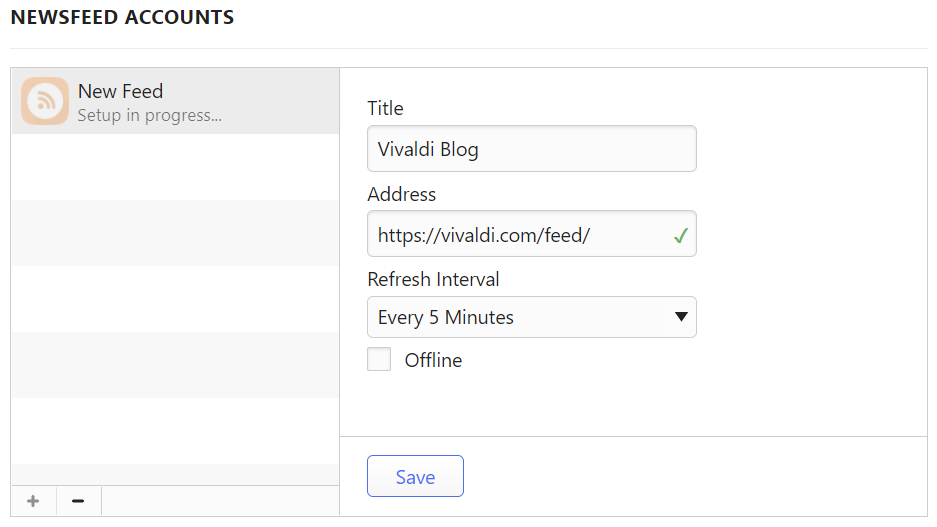
ヒント
アドレスフィールドにフィード URL を次々に貼り付けることで、一度に複数のフィードを追加できます。 フィードのタイトルを使用できるように、タイトルフィールドは空のままにします(そうしないと、すべてのフィードのタイトルが同じになります)。
設定 > フィード では、新しいフィード投稿があるときに通知を表示するかどうかを決定することもできます。
フィードを読むには
フィードの投稿を読むには:
- メールパネルを開きます
- パネル下部にあるフィードを開きます。
- 読みたいフィードを選択します。 投稿のリストが新しいタブで開きます。
- 投稿のタイトルをクリックしてコンテンツを表示します。
フラグとラベルを追加して、メールメッセージに追加と同じ方法でメッセージをフィードできます。 方法は以下の通りです。
- 投稿の上のメッセージメニューから。
- 投稿リストの右クリックコンテキストメニューから、またはラベルオプションを選択。
フィードから投稿を削除するには、次のいずれかを行います。
- 投稿を開き、メッセージツールバーから
 ゴミ箱に移動をクリックします。
ゴミ箱に移動をクリックします。 - 投稿リストで投稿を右クリックし、削除を選択します。
フィードの編集
フィードを変更するには:
- 設定 > フィードに移動します。
- 更新するフィードを選択します。
- 内容を変更します。
- 保存をクリックします。
タイトル、住所、更新頻度を設定できます。
新しいフィードメッセージを受信したくないが、フィードも削除したくない場合は、オフラインのボックスをクリックします。これにより、メッセージは保持されますが、新しいメッセージはダウンロードされません。
フィードメッセージの共有
フィードメッセージを他の人と共有するには:
- メッセージを開き
- フィード画面上部にあるメッセージメニューの
 転送をクリックします。
転送をクリックします。 - 受信者のメールを入力し、必要に応じてメッセージを追加します。
- 送信をクリック。
フィードの所有者が必要な詳細を提供している場合は、フィードメッセージにメールと同じように返信することでフィードの作成者にメッセージを送信することもできます。
フィードの削除
メールクライアントからフィードとその投稿を削除するには:
- 設定 > フィードに移動します。
- 削除するフィードを選択します。
- フィードのリストの下にある
 フィードの削除をクリックします。
フィードの削除をクリックします。 - ポップアップダイアログで削除をクリックして、決定を確認します。